Come contare le stringhe con zeri iniziali in Excel?
Ad esempio, ecco alcune stringhe con un numero diverso di zeri iniziali. In generale, utilizzando la funzione CONTA.SE si conteranno le stringhe senza zeri iniziali, ma qui voglio contare gli stessi dati con zeri iniziali come mostrato nello screenshot sottostante.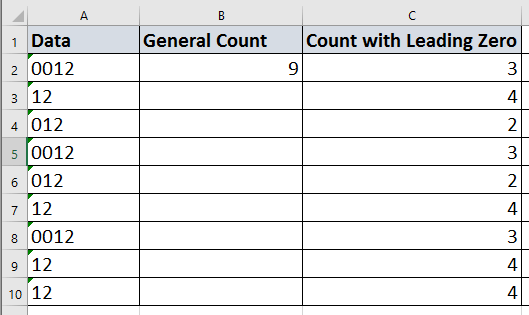
Conta stringhe con zeri iniziali
Conta stringhe con zeri iniziali
Per contare un certo numero di stringhe con zeri iniziali, puoi utilizzare queste formule.
Seleziona una cella accanto ai valori e digita questa formula =SOMMAPRODOTTO(--($A$2:$A$10=A2)), premi Invio e trascina il quadratino di riempimento verso il basso per copiare le formule.
Suggerimenti:
(1) La formula =SOMMA(SE($A$2:$A$10=A2;1;0)) può anche contare le stringhe con zeri iniziali, ma è necessario premere i tasti Maiusc + Ctrl + Invio.
(2) Se vuoi rimuovere gli zeri iniziali dalle stringhe, puoi applicare la Rimuovi zeri iniziali funzionalità di Kutools per Excel. È completamente funzionale senza limitazioni per 60 giorni, scarica e prova subito gratuitamente. Vedi gli screenshot: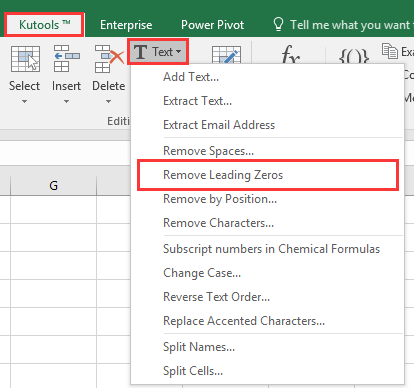
 |  |  |
I migliori strumenti per la produttività in Office
Potenzia le tue competenze in Excel con Kutools per Excel e sperimenta un'efficienza mai vista prima. Kutools per Excel offre oltre300 funzionalità avanzate per aumentare la produttività e farti risparmiare tempo. Clicca qui per ottenere la funzione di cui hai più bisogno...
Office Tab porta le schede su Office e rende il tuo lavoro molto più semplice
- Abilita la modifica e lettura a schede in Word, Excel, PowerPoint, Publisher, Access, Visio e Project.
- Apri e crea più documenti in nuove schede della stessa finestra invece che in nuove finestre.
- Aumenta la produttività del50% e riduce centinaia di clic del mouse ogni giorno!
Tutti gli add-in Kutools. Un solo programma di installazione
La suite Kutools for Office include add-in per Excel, Word, Outlook & PowerPoint più Office Tab Pro, ideale per i team che lavorano su più app di Office.
- Suite tutto-in-uno — Add-in per Excel, Word, Outlook & PowerPoint + Office Tab Pro
- Un solo programma di installazione, una sola licenza — configurazione in pochi minuti (pronto per MSI)
- Funzionano meglio insieme — produttività ottimizzata su tutte le app Office
- Prova completa30 giorni — nessuna registrazione, nessuna carta di credito
- Massimo risparmio — costa meno rispetto all’acquisto singolo degli add-in